
Edmund Richardson
0
1365
156
Masz wiele powodów, dla których chcesz korzystać z wirtualnej sieci prywatnej (VPN) na komputerze Mac. Obejmują one bezpieczne przeglądanie w publicznej sieci Wi-Fi, ukrywanie lokalizacji, dostęp do treści zablokowanych w regionie oraz zachowanie nawyków udostępniania plików dla siebie.
Konfigurowanie sieci VPN na komputerze Mac jest łatwe. macOS ma wbudowane wsparcie, a niektóre usługi VPN zapewniają własne bezproblemowe oprogramowanie. Możesz także zainstalować narzędzia innych firm do korzystania z różnych protokołów.
Metoda 1: Użyj oprogramowania swojego dostawcy VPN
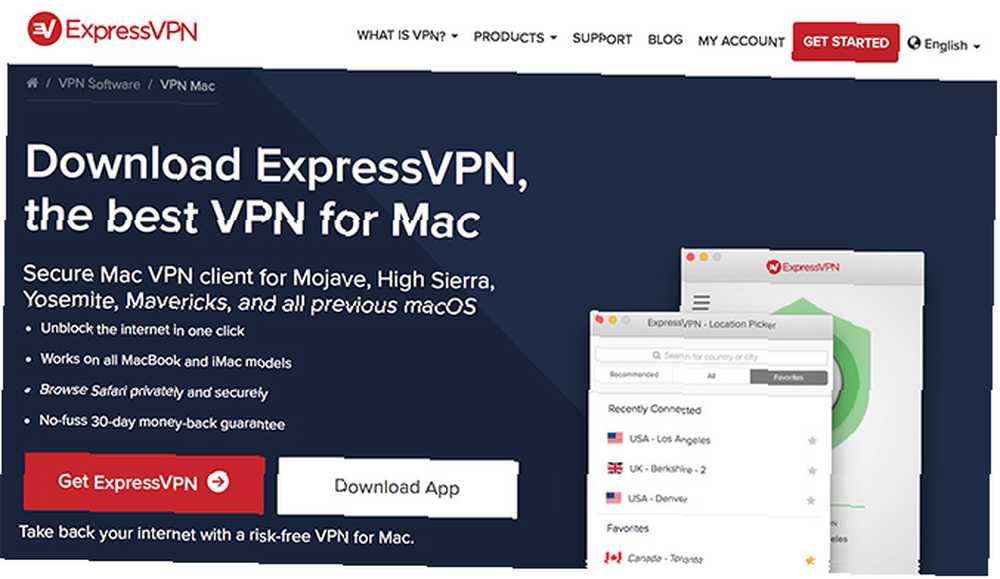
W zależności od dostawcy VPN (sprawdź nasze najlepsze usługi VPN Najlepsze usługi VPN Najlepsze usługi VPN Zebraliśmy listę najlepszych dostawców usług wirtualnej sieci prywatnej (VPN), pogrupowanych według premium, darmowych i przyjazny dla torrentów), mogą zapewniać dostęp do oprogramowania, które umożliwia korzystanie z usługi. To oprogramowanie jest dostosowane do Twojego dostawcy. Dzięki temu nie musisz się martwić konfigurowaniem połączeń, wprowadzaniem adresów IP lub sprawdzaniem, jakich protokołów możesz użyć.
Większość dostawców VPN zapewnia to oprogramowanie użytkownikom komputerów Mac i Windows. Użytkownicy systemu Linux prawdopodobnie będą musieli skonfigurować własną sieć VPN Wszystko, co użytkownicy systemu Linux powinni wiedzieć o instalacji sieci VPN Wszystko, co użytkownicy systemu Linux powinni wiedzieć o instalacji sieci VPN Linux jest z natury bezpieczniejszy niż Windows. Ale to nie znaczy, że nie powinieneś mieć kontroli nad dostępem do Internetu. Zapora jest niezbędna, a coraz częściej VPN. . Korzystanie z oprogramowania dostawcy to prosty przypadek pobrania i zainstalowania klienta, zalogowania się przy użyciu nazwy użytkownika i hasła, a następnie nawiązania połączenia z wybranym serwerem.
Oprogramowanie dostawcy ułatwia przechodzenie między serwerami, ponieważ oprogramowanie utrzymuje listę dostępnych połączeń. Jeśli używasz sieci VPN do uzyskiwania dostępu do treści zablokowanych w regionie, ułatwia to wybór serwera, z którym chcesz się połączyć. Niektórzy dostawcy mają określone serwery, które są kompatybilne z ruchem BitTorrent. Oprogramowanie ułatwia upewnienie się, że nie naruszysz zasad.
Metoda 2: Użyj narzędzi sieciowych Apple
macOS ma wbudowaną obsługę tworzenia połączeń VPN w ramach własnych narzędzi sieciowych Apple. Możesz uzyskać do nich dostęp, kierując się do Preferencje systemowe> Sieć, następnie klikając Plus przycisk.
Stąd możesz określić VPN połączenie, wybierz typ VPN (protokół) i nadaj swojemu nowemu połączeniu VPN nazwę. Opisz nazwę połączenia, jeśli zamierzasz używać więcej niż jednego serwera VPN. Na przykład możesz planować dostęp do treści zablokowanych w regionie w innych krajach.
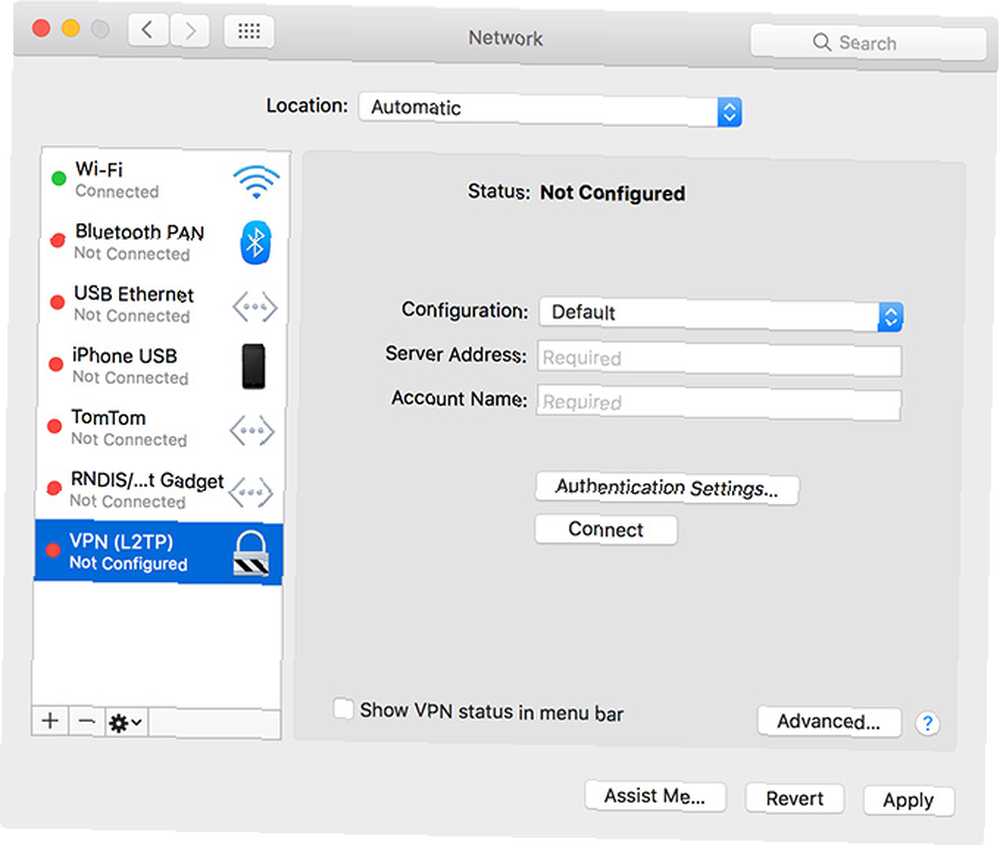
macOS obejmuje obsługę L2TP (Layer 2 Tunneling Protocol) przez IPSec, Cisco IPSec oraz nowszy protokół IKEv2 (Internet Key Exchange wersja 2) podczas konfigurowania VPN. L2TP jest uważany za dość bezpieczny, chociaż sam protokół nie zapewnia żadnej ochrony. Zamiast tego korzysta z bezpiecznego protokołu sieciowego IPSec, na który codziennie korzystają miliony użytkowników VPN.
IKEv2 jest bardziej nowoczesnym wyborem protokołu, preferowanym ze względu na jego zdolność do szybkiego przywracania połączenia VPN w przypadku utraty sieci. Podobnie jak L2TP, używa również IPSec do szyfrowania, choć wielu z nich preferuje L2TP ze względu na jego szybkość.
Komputerowy system operacyjny Apple używany do obsługi PPTP (Point-to-Point Tunneling Protocol). Jest to znacznie starszy i bardziej wrażliwy protokół, który był kiedyś preferowany przez sieci korporacyjne, ale od tego czasu został pominięty. Jeśli chcesz utworzyć połączenie PPTP, musisz użyć do tego aplikacji innej firmy (takiej jak Shimo). Ale powinieneś tego unikać, chyba że jest to konieczne.
Więc którego protokołu należy użyć? To zależy od tego, które protokoły VPN Wyjaśniłeś 5 głównych protokołów VPN Wyjaśniono 5 głównych protokołów VPN OpenVPN, SSTP, L2TP: co one wszystkie oznaczają? Wyjaśniamy główne protokoły VPN, abyś mógł wybrać najlepszy dla swoich potrzeb w zakresie prywatności. dostawca zapewnia dostęp do. Zawsze należy unikać PPTP tam, gdzie to możliwe, a L2TP i IKEv2 zapewniają odpowiedni poziom bezpieczeństwa. Ale jeśli chcesz jeszcze bardziej bezpiecznego połączenia VPN…
Metoda 3: Użyj oprogramowania VPN innej firmy
Istnieją dwa inne protokoły VPN, które nie są obsługiwane od razu w systemie macOS: SSTP (Secure Socket Tunneling Protocol) i OpenVPN.
SSTP jest zastrzeżonym standardem, który głównie działa tylko z systemem Windows, ponieważ jest własnością firmy Microsoft. SSTP wykorzystuje szyfrowanie SSL 3.0 o zamkniętym źródle, dlatego jest uważane za bardzo bezpieczne (nawet jeśli kod nie jest otwarty do kontroli).
OpenVPN, jak sama nazwa wskazuje, jest technologią w pełni open source opartą na OpenSSL. Oznacza to, że kod jest swobodnie dostępny dla każdego do sprawdzenia. Obsługuje AES (Advanced Encryption Standard). To otwarte podejście jest często chwalone jako dowód koncepcji technologii testów warunków skrajnych przeciwko atakowi z zewnątrz.
Oba te standardy są bezpieczniejsze niż jakiekolwiek zawarte w systemie macOS. Możliwe jest użycie oprogramowania dostawcy VPN, więc możesz już używać OpenVPN lub SSTP, a nawet nie zdawać sobie z tego sprawy. Ale jeśli chcesz mieć większą kontrolę nad konfiguracją VPN, wypróbuj jedną z następujących aplikacji.
Polecamy innych darmowych klientów MacOS VPN typu open source. Są to najlepsze bezpłatne klienty Mac VPN To najlepsze darmowe klienci Mac Mac VPN Skąd wiesz, którego klienta VPN użyć? Czy powinieneś użyć zastrzeżonego ap dostawcy VPN lub elastycznego rozwiązania, które może łączyć się z kilkoma różnymi usługami? jeśli potrzebujesz więcej opcji.
OpenVPN: Tunnelblick
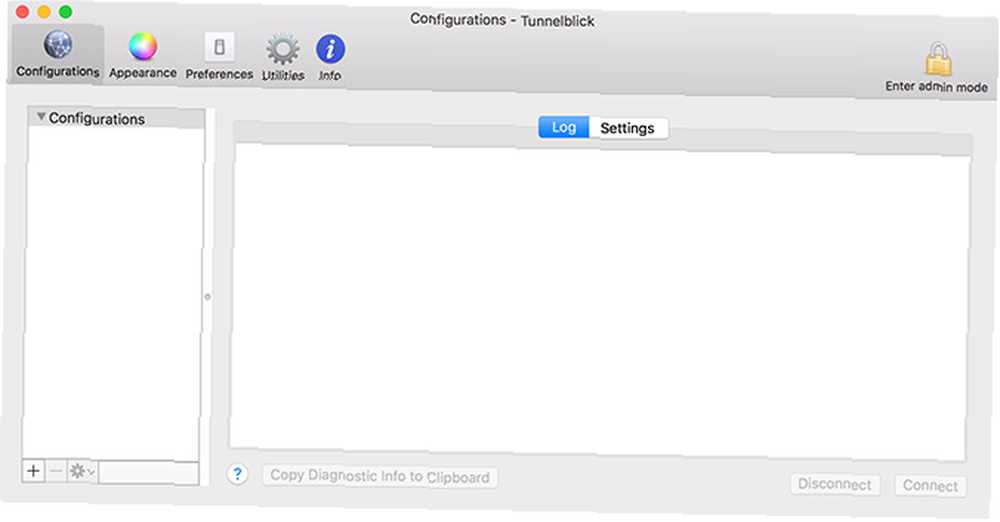
Jeśli chcesz używać OpenVPN na komputerze Mac, Tunnelblick jest najlepszym narzędziem do tego zadania. Jest darmowy, open source i zapewnia łatwy w zarządzaniu GUI do łączenia komputera Mac za pomocą OpenVPN. Możesz dodać długą listę połączeń za pomocą plików konfiguracyjnych do pobrania, a następnie wybrać inne serwery za pomocą głównego klienta lub ikony paska menu.
Pobieranie: Tunnelblick (bezpłatny)
SSTP: klient sstp
Chociaż SSTP jest technologią Windows, możliwe jest połączenie z serwerem SSTP za pomocą macOS lub Linux z sstp-client. Wersja macOS tego klienta zależy od projektu Macports; najłatwiejszym sposobem instalacji jest użycie Homebrew, menedżera pakietów wiersza poleceń Mac.
Pobieranie: sstp-client (bezpłatny)
Którego rozwiązania VPN należy użyć?
Twój dostawca VPN prawdopodobnie zaleci korzystanie z własnego klienta, co ułatwia łączenie i zarządzanie połączeniami VPN. Jeśli chcesz korzystać z własnego klienta, musisz upewnić się, że wykonane połączenie jest zgodne z wybranym protokołem VPN.
Po wybraniu opcji OpenVPN zapewnia lepsze bezpieczeństwo niż L2TP lub IKEv2. Zawsze należy starać się aktualizować klienta VPN, ponieważ mogą pojawiać się problemy bezpieczeństwa (i często otrzymują łatki szybko).
Inną opcją jest zainstalowanie połączenia VPN na routerze. Konfigurowanie sieci VPN na routerze. Konfigurowanie sieci VPN na routerze. Sieci VPN świetnie nadają się do ochrony prywatności w Internecie, ale korzystanie z sieci VPN na każdym urządzeniu jest uciążliwe. Oszczędzaj czas i zamiast tego zainstaluj VPN na routerze. . Pozwala to zarządzać połączeniem dla całej sieci, idealnie, jeśli łączysz się z lokalną siecią VPN wyłącznie ze względów bezpieczeństwa.











